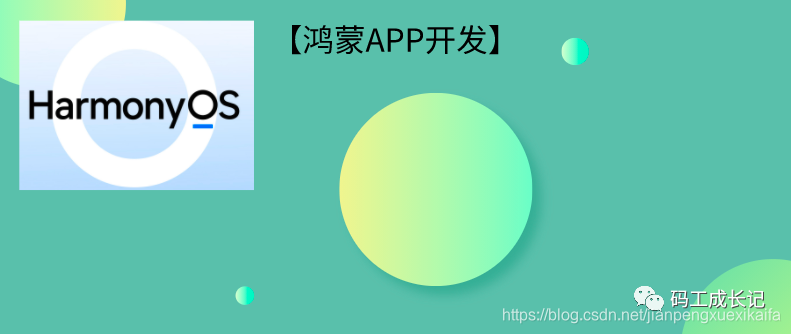
鸿蒙APP开发入门到进阶 | 入门完整篇。
大家好,我是 码工,一个有十年工作经验的码农,一心追求技术。简介华为鸿蒙系统(英文:huaweiHarmonyOS,HongmengOS)。在2019年8月9日,华为在东莞举行华为开发者大会,正式发布操作系统鸿蒙OS,该版本是1.0。鸿蒙OS是一款“面向未来”的操作系统,一款基于微内核的面向全场景的分布式操作系统,现已适配智慧屏,未来它将适配手机、平板、电脑、智能汽车、可穿戴设备等多终端设备。20
大家好,我是 码工,一个有十年工作经验的码农,一心追求技术。
先说说我的开发经历,10年毕业,到目前已经十多年开发经验,大学学习了多种语言,Java,Android,c,c++,到毕业时真正掌握了几乎没有,毕业以后很费力了找了一份Java开发。
后面业务需要在Android和Java之间来回切换,其实很多人都问我,为啥不转管理呢。
工作几年后一直都有做管理,带过很多团队,做过很多类型的项目,但是最后发现我更喜欢做技术,不适应做管理的勾心斗角和与客户的来回扯皮。
2020年开始接触鸿蒙开发,接触后让我感觉到不一样,不仅仅是因为是国产系统的开发,里面很多概念和场景是更加让我鉴定,未来鸿蒙开发是一种趋势。
写这个专栏也是为了,想学习鸿蒙但是没有一个系统资料,也不知道这么学习的小伙伴。
让我们一起进行鸿蒙开发的旅程吧!
简介
华为鸿蒙系统(英文:huaweiHarmonyOS,HongmengOS)。在2019年8月9日,华为在东莞举行华为开发者大会,正式发布操作系统鸿蒙OS,该版本是1.0。
鸿蒙OS是一款“面向未来”的操作系统,一款基于微内核的面向全场景的分布式操作系统,现已适配智慧屏,未来它将适配手机、平板、电脑、智能汽车、可穿戴设备等多终端设备。
2020年9月10日,华为鸿蒙系统升级至华为鸿蒙系统2.0版本。
余承东表示,2020年12月份将面向开发者提供鸿蒙2.0的beta版本
2019年8月虽然发布了鸿蒙操作系统1.0,但是并没有放出任何开发文档,对此感兴趣的人无从下手,只是知道概念,此后鸿蒙系统在很长一段时间都不被看好,甚至有些人认为这是一个骗局,2020年9月10日这一现象得到了改观。
2020年9月10日18:18 鸿蒙 OS 的代码正式开放,对应的也开放了有关的文档,开发工具等等,有了这些开发者可以进行demo的开发。
2021年4月22日,华为鸿蒙 HarmonyOS 应用开发在线体验网站上线 。5月18日,华为宣布华为HiLink将与Harmony OS统一为鸿蒙智联 。
2021年6月2日晚,华为正式发布HarmonyOS 2及多款搭载HarmonyOS 2的新产品(其中有,手环,手机,智慧屏)。
开源资料
分析几个开发必备的资料:
作为一个开发者,在鸿蒙出现的时候都一直关注,真正开源开发的时候 就开始看有关的资料,尝试实现了一个应用端demo的开发。
1. 鸿蒙 OS 开发API:https://developer.harmonyos.com/cn/documentation
2. 鸿蒙 OS 代码仓库:https://openharmony.gitee.com/
3. 开发者中心:https://developer.harmonyos.com/cn/home/
5. 开发应用的工具下载地址:https://developer.harmonyos.com/cn/develop/deveco-studio#download
开发工具从2021年6月2号 已经更新成Release版本,在之前都是bate版本。
当前版本号: DevEco Studio 2.1 Release
6,开发者论坛:(1)https://developer.huawei.com/consumer/cn/forum/blockdisplay?fid=0101303901040230869
(2)https://harmonyos.51cto.com/search
做过鸿蒙APP开发后谈谈我的 几点 感受:
1. 开发工具和Android的基本一致,开发工具很适合开发者,包括配置项,SDK,JDK等等。
2. 开发代码的技术栈主要是三种方式:一种:Java 技术栈,另一种:JavaScript + HML + CSS,最后一种就是 native。
3,对开发者来说,简单 ,开发成本低,会Java 可以,会js也可以。
环境搭建
开发之前肯定要搭建环境,做过Java开发的的都知道,安装开发环境,主要的是需要JDK的安装,鸿蒙开发环境比较简单,在安装开发工具的适合会自动安装jdk。
如果你之前做过Java, JDK安装过的不受影响,没有安装的在安装开发工具的时候会自动安装。
有一点需要注意,鸿蒙开发需要安装Node.js,这个也是js技术栈开发的必备。
开发工具
鸿蒙应用开发 有自己的开发工具:
开发工具下载地址:https://developer.harmonyos.com/cn/develop/deveco-studio#download
当前工具版本:

DevEco Studio 2.1 Release
工具下载
1,点击下载的时候需要进入华为授权,登录华为账号,请提前准备账号。
2,目前有Windows和Mac两个版本
3,点击直接下载,下载成功后文件如下:
![]()
解压文件 后有一个安装文件 如下,后面就是傻瓜式安装(双击安装)。
![]()
工具安装-SDK安装配置
安装就是傻瓜试的安装,基本和idea一样:
1. 安装的目录最好自定义
2. 安装的时候需要下载SDK,会提示自定义下载SKD目录。或者不做选择,最后进入起始页面再去设置更新SDK。
步骤:Settings ->搜索sdk->HomonyOS SDK
安装后手动更新SDK效果图:

SDK信息
目前sdk版本是: API Version5 ,2.1.1.21 。
这里说一下SDK中都有哪些信息?
1. SDK配置更新包括:SDK Platforms 和 SDK Tools
下图是 SDK Platforms:

说明:HarmonyOs sdk按语言分类,包括Java、JavaScript和Native。它们允许你在java、javascript和C/C++中开发应用程序。同一API版本的SDK彼此兼容。
下图是SDK Tools:

说明:一组HarmonyOs应用程序开发工具,包括打包、签名和预览
注意在更新下载SDK的时候上面两个图中的都需要下载完整,否则会出现build项目的时候失败。
到这里开发工具就按照好了,可以进项项目的创建了。
创建项目
1. 点击Create HarmonyOS Project 创建项目
点击Open Project 打开一个已经存在的项目

2. 点击 上一步的 Create HarmonyOS Project 下一步就是 项目选择项

1,第一个选项是js工程的项目,当然可以修改配置改成Java的工程,也能进行js交互
2,第二个选项是Java工程的项目
3,选中每一个会提示适合哪些设备,这点鸿蒙做的很人性化。

我们进行Java项目的开发,所以选择第二个选项。
3. 添加名称和创建目录

1,项目名称
2,应用还是服务,我们选择应用
3,包名,可以自己修改,也可以默认
4,项目存储目录
5,sdk版本选择,选择最新
6,开发设备,选择Phone(可以选择其它,目前我们开发手机设备)
4. 项目构建 Gradle

为啥要说Gradle呢 ,整个项目的构建主要就是基于它的,在创建项目后该配置下载。
这里提醒一个开发的小伙伴,如果遇到下载其它别人的项目,建议删除这些配置,从新下载,这样构建项目运行不容易出现问题。
5.创建项目后会更新gradle

目前默认是更新 gradle-6.3版本,这个更新有时候会比较慢,如果有下载失败的,建议多试几次,或者使用流量下载。有时候服务器下载人过多,或者网络问题。
6.整个项目(application)build.gradle 配置

里面的一些添加配置几乎和Android是一样的,毕竟工具是一样的,这样开发上手更快。(工具就是为了开发者,约简单越好)
变化的主要是maven仓库 都更换成鸿蒙专有的了,如果使用一些三方库,或者开源仓库的配置都可以添加。
7.APP(入口demo) build.gradle配置

· app 中gradle配置也是和Android类似的,还有增加了鸿蒙的一些配置
apply plugin: 'com.huawei.ohos.hap'
apply plugin: 'com.huawei.ohos.decctest'引用了开发库和单元测试库
dependencies {
implementation fileTree(dir: 'libs', include: ['*.jar', '*.har'])
testImplementation 'junit:junit:4.13'
ohosTestImplementation 'com.huawei.ohos.testkit:runner:1.0.0.100'
}引入jar包的引用和单元测试。
下载模拟器
点击开发工具的头部 Tools-> Device Manager 首先会进入模拟器分类界面,需要登录华为开发平台,提前准备好需要的账号。

登录账号后需要认证开发者,可以选择 身份证认证和 银行卡认证。
(1)身份证认证后需要审核1 - 2天审核期。
(2)银行卡认证完就能审核通过。

认证成功后 点击Tools-> Device Manager ,进入登录账号,登录成功后在浏览器界面会提示授权同意的弹出框。

点击 允许 后 模拟器会自动更新下来 ,界面如下:

模拟器类型:手机,智慧屏,手环。
运行一个手机 模拟器 效果:

当前模拟器还是在线版本,有时间限制,快慢和网络有关。后续鸿蒙会更新离线的 ,那时模拟器会更快。
运行项目
所有一切准备好以后,就差运行效果了,因为创建项目的时候选择一个空的默认界面,所以只会显示一个 Helloword 。
运行很简单,点击头部的三角号 是启动,虫子图标是debug运行。
运行结果:

最新版本 运行结果显示 :你好 ,世界。 这也说明鸿蒙是有远大抱负的,不仅仅是一个领域。
好了 一个完整的鸿蒙开发入门就结束了,有问题留言或者私信我。
原创不易,有用就关注一下。要是帮到了你 就给个三连吧,多谢支持。
觉得不错的小伙伴,记得帮我 点个赞和关注哟~**
作者:码工,一个有十多年工作经验,一心在技术上的程序员。
有任何问题可以留言,私信, 也可以关注公众号:微信搜索:程序员漫话编程 ,获取更多免费学习资料。
更多推荐
 已为社区贡献8条内容
已为社区贡献8条内容










所有评论(0)